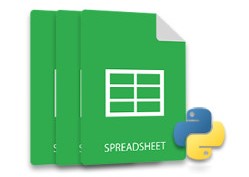
MS Excel vous permet d’ajuster la hauteur des lignes et la largeur des colonnes dans les feuilles de calcul. Dans MS Excel, vous pouvez simplement le faire en utilisant les options Largeur de cellule et Hauteur de ligne dans le menu Format du groupe Cellules. Cependant, si vous êtes programmeur, vous devrez peut-être manipuler par programme la hauteur et la largeur des lignes et des colonnes, respectivement. En conséquence, dans cet article, vous apprendrez à ajuster la hauteur des lignes et la largeur des colonnes dans Excel en Python.
- Bibliothèque Python pour ajuster la hauteur des lignes et la largeur des colonnes dans Excel
- Ajuster la hauteur de ligne dans Excel en Python
- Ajuster la largeur de colonne dans Excel en Python
Bibliothèque Python pour ajuster la hauteur des lignes et la largeur des colonnes Excel
Pour définir la hauteur des lignes et la largeur des colonnes, nous utiliserons Aspose.Cells for Python. Il s’agit d’une bibliothèque puissante et riche en fonctionnalités qui vous permet de créer et de manipuler des fichiers Excel de manière transparente à partir de vos applications Python. Vous pouvez installer l’API à l’aide de la commande pip suivante.
pip install aspose-cells
Ajuster la hauteur de ligne dans Excel en Python
Voici les étapes pour ajuster la hauteur des lignes dans un fichier Excel en Python.
- Tout d’abord, chargez le fichier Excel à l’aide de la classe Workbook.
- Ensuite, accédez à la feuille de calcul souhaitée par index à l’aide de la méthode Workbook.getWorksheets().get(index).
- Obtenez la collection de cellules dans un objet à l’aide de la méthode Worksheet.getCells().
- Appelez la méthode setRowHeight() et passez l’index et la hauteur des lignes en tant que paramètres.
- Enfin, enregistrez le fichier Excel mis à jour à l’aide de la méthode Workbook.save(string).
L’exemple de code suivant montre comment définir la hauteur de ligne dans Excel en Python.
import jpype
import asposecells
jpype.startJVM()
from asposecells.api import Workbook
# Charger le fichier Excel
workbook = Workbook("source.xlsx")
# Accéder à la première feuille de calcul du fichier Excel
worksheet = workbook.getWorksheets().get(0)
# Obtenir la collection de cellules
cells = worksheet.getCells()
# Réglez la hauteur de la deuxième ligne sur 50
cells.setRowHeight(1, 50)
# Enregistrez le fichier Excel mis à jour
workbook.save("row-adjustment.xlsx")
Voici la capture d’écran de la feuille de calcul Excel après avoir défini la hauteur de ligne.
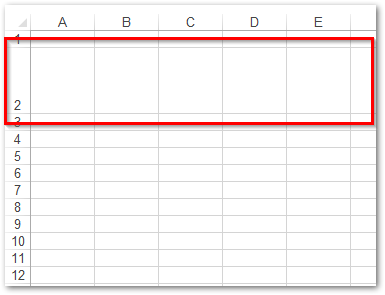
Définir la largeur de colonne dans Excel en Python
Voici les étapes pour définir la largeur d’une colonne dans un fichier Excel en Python.
- Tout d’abord, chargez le fichier Excel à l’aide de la classe Workbook.
- Ensuite, accédez à la feuille de calcul souhaitée par index à l’aide de la méthode Workbook.getWorksheets().get(index).
- Obtenez la collection de cellules à l’aide de la méthode Worksheet.getCells().
- Appelez la méthode setColumnWidth() et passez l’index et la largeur de la colonne en tant que paramètres.
- Enfin, enregistrez le fichier Excel mis à jour à l’aide de la méthode Workbook.save(string).
L’exemple de code suivant montre comment définir la largeur d’une colonne dans un fichier Excel en Python.
import jpype
import asposecells
jpype.startJVM()
from asposecells.api import Workbook
# Charger le fichier Excel
workbook = Workbook("source.xlsx")
# Accéder à la première feuille de calcul du fichier Excel
worksheet = workbook.getWorksheets().get(0)
# Obtenir la collection de cellules
cells = worksheet.getCells()
# Réglez la hauteur de la deuxième colonne sur 40
cells.setColumnWidth(1, 40)
# Enregistrez le fichier Excel mis à jour
workbook.save("column-adjustment.xlsx")
Voici la capture d’écran de la feuille de calcul Excel après avoir ajusté la largeur de la colonne.

Bibliothèque Python Excel pour définir la hauteur des lignes et la largeur des colonnes - Obtenez une licence gratuite
Vous pouvez obtenir une licence temporaire gratuite pour définir la hauteur de ligne et la largeur de colonne dans les fichiers Excel sans limitation d’évaluation.
Résumé
Dans cet article, vous avez appris à ajuster la hauteur des lignes et la largeur des colonnes dans Excel à l’aide de Python. Nous avons montré comment définir une hauteur particulière pour une ligne et une largeur pour une colonne à l’aide d’exemples de code et de captures d’écran. De plus, vous pouvez en savoir plus sur l’API Python Excel à l’aide de la documentation. Vous pouvez également consulter les références de l’API ici.
Avoir une question?
Au cas où vous auriez des questions ou des requêtes, vous pouvez partager avec nous via notre forum.